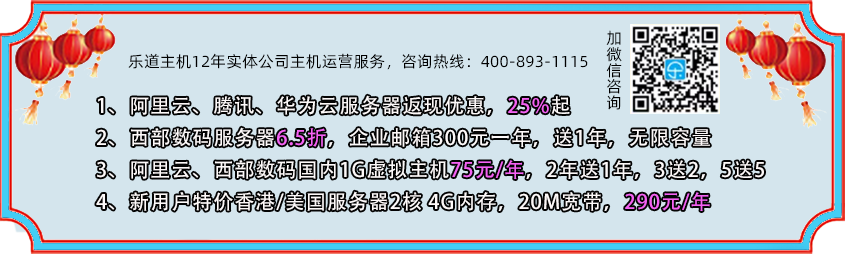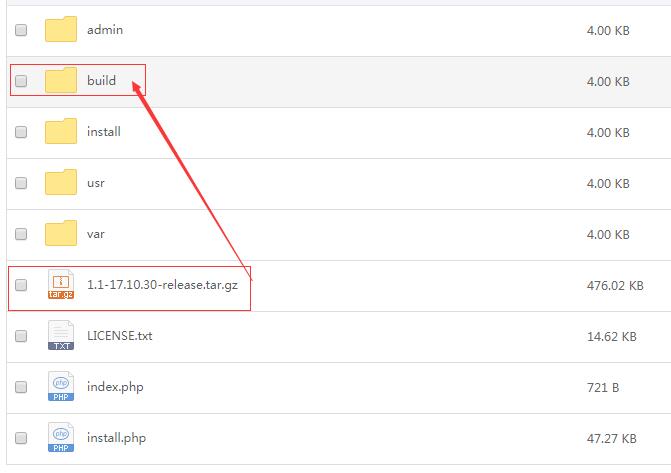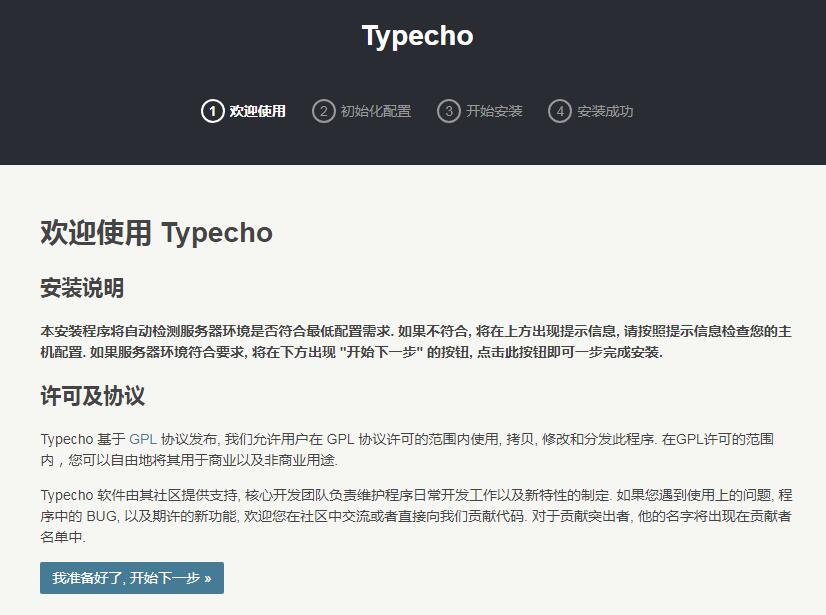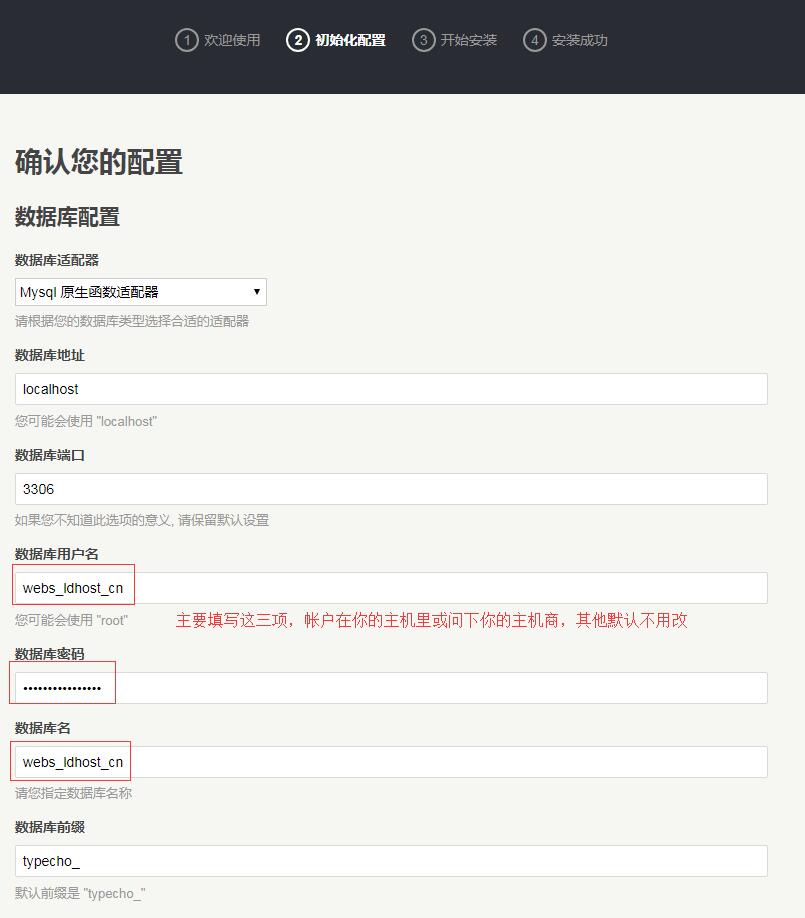Typecho安装很简单,和所有的PHP网站安装方法类似,以下以乐道主机Directadmin管理面板为例上传和安装Typecho
一、上传Typecho安装包到主机根目录(public_html)下。
安装前先熟悉下主机管理面板操作
Directadmin面板:https://www.ldhost.cn/jc/da/292.html
cPanel面板:https://www.ldhost.cn/jc/cp/1886.html
在面板“文件管理器”在线上传Typecho安装包,并解压,如下图:
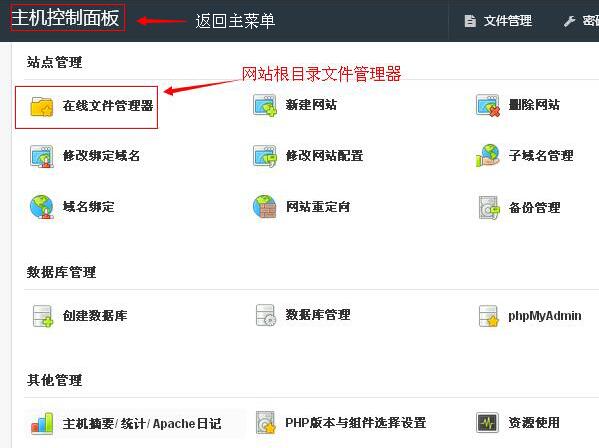
通过“在线文件管理器”可以上传、解压/压缩、修改根目录下的文件
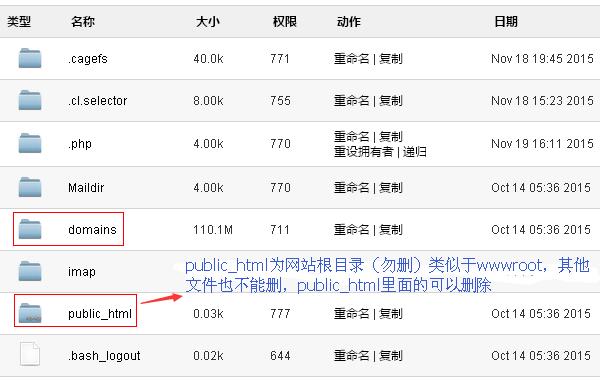
注意:解压后根目录下会有个:build文件夹,要把里面的网站文件都移出来,直接放在根目录public_html下,如同将你的电脑D盘看成根目录,直接将小电影放在D盘下,不是放在build里,如下图
二、访问你的域名开始安装Typecho
在浏览器访问你的域名,会进入安装引导
下一步,填写数据库配置,这儿很重要,数据库用户名、数据库名、数据库密码一般在你的主机管理中,如你购买的乐道香港空间,可在主机管理面板中创建数据库并记录下帐户信息。
乐道主机管理面板中创建数据库方法:www.ldhost.cn/jc/mysql/198.html 创建好后记下数据库用户名和密码,安装网站时需要用到,数据库主机地址默认为:localhost 。
以上填好后即可安装成功,网站后台管理地址用:http://你的域名/admin/login.php
具体使用和遇到的问题可进入官网:http://docs.typecho.org/doku.php 了解或百度